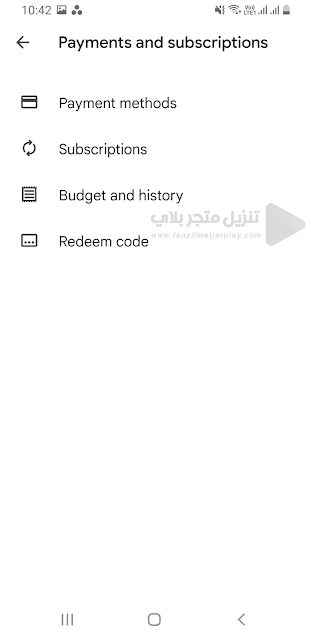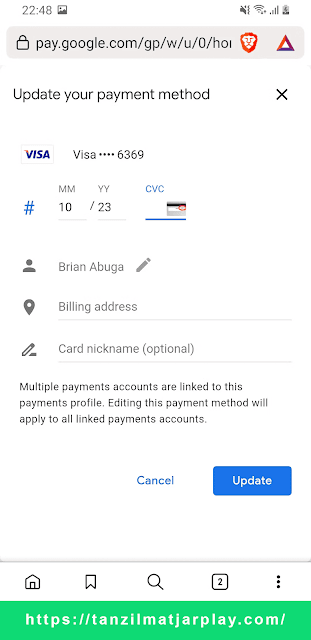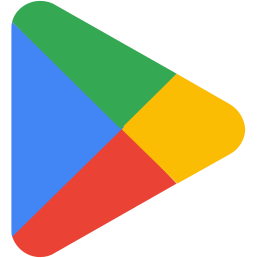إذا كنت ترغب في شراء التطبيقات والاشتراك في الخدمات المدفوعة على جهازك الأندرويد فأنت بحاجة إلى إضافة طريقة دفع إلى حسابك على سوق بلاي الخاص بك. إليك في هذا الشرح كيفية إضافة بطاقة الدفع أو إزالتها من متجر Google Play.
ستحتاج إلى إضافة بطاقة ائتمان أو خصم من حسابك لتنزيل التطبيقات المدفوعة وشراء الاشتراكات في متجر قوقل بلاي. في هذا الدليل، سنعرض لك كيفية إضافة بطاقة جديدة أو تحديث بطاقة موجودة أو حذف بطاقة منتهية الصلاحية من حساب متجر Google Play الخاص بك.
يجب أن يكون لبطاقتك الجديدة رصيد عليها حتى تنجح في الإضافتها. سيتعين على Google إجراء صغير قابل للعكس للتحقق منها.
كيفية إضافة بطاقة جديدة إلى حساب Google Play الخاص بك
يجب أن تستغرق إضافة بطاقة إلى حسابك على متجر قوقل بلاي حوالي دقيقة لا اكثر، وستكون متاحة على جميع أجهزة الأندرويد مع حسابك على جوجل.
- افتح متجر Play على جهازك وانقر على صورة ملفك الشخصي في الزاوية اليمنى العليا.
- اذهب إلى المدفوعات والاشتراكات.
- اضغط على خيار طرق الدفع. إذا أضفت بطاقة دفع من قبل، فستراها هنا كما في الصورة.
- انقر فوق إضافة بطاقة الائتمان أو بطاقة الخصم، وملء جميع تفاصيل البطاقة المطلوبة، وانقر فوق زر حفظ.

|
| ملفك الشخصي على متجر جوجل بلاي |
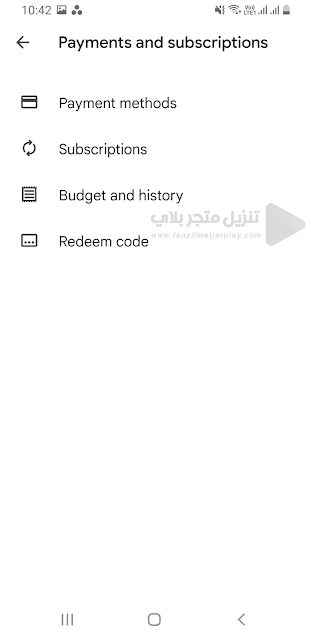 |
| Google play طرق الدفع على |
ستجري جوجل معاملة صغيرة قابلة للعكس للموافقة على بطاقتك.
يجب أن تكون بطاقتك متاحة الآن لإجراء مشتريات من على Play Store.
كيفية إزالة بطاقة موجودة من متجر جوجل بلاي
قد ترغب في إزالة بطاقتك لسببين ؛ انتهت صلاحية بطاقتك، أو ترغب في استخدام بطاقة مختلفة. لإزالة بطاقتك بشكل دائم من متجر قوقل بلاي إتبع الخطوات التالية:
- افتح التطبيق وانقر فوق صورة ملفك الشخصي في الزاوية العليا اليمنى.
- انتقل إلى المدفوعات والاشتراكات.
- طرق الدفع.
- المزيد من إعدادات الدفع. ستعيد الخطوة الأخيرة توجيهك إلى pay.google.com في متصفحك حيث يمكنك تسجيل الدخول باستخدام حساب قوقل الخاص بك إذا طُلب منك ذلك.
- انقر فوق إزالة على البطاقة التي تريد حذفها من متجر Play.
- إذا كنت ترغب في تحديث أو تحرير تفاصيل بطاقتك دون إزالة البطاقة، فانقر فوق تعديل وإجراء التغييرات اللازمة ثم انقر فوق تحديث.
 |
| إنتهاء صلاحية بطاقة الإئتمان في متجرPlay |
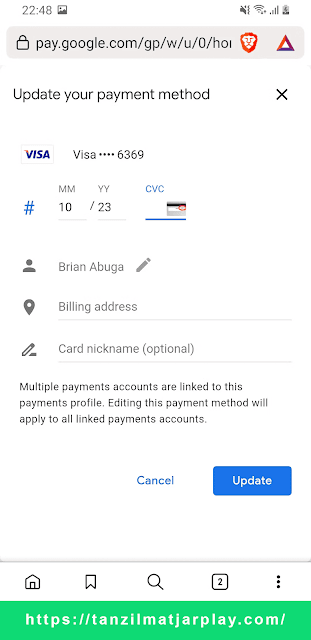 |
| تحديث بطاقة الدفع في متجر جوجل بلاي |
إن شراء متجر اللعب ببطاقتك أمر سهل
بمجرد إعداد بطاقتك، يمكنك إجراء عمليات شراء بسرعة وحتى التبديل بين بطاقات مختلفة أثناء الشراء إذا أضفت خيارات متعددة.
يمكنك أيضًا إضافة بطاقة جديدة أثناء إجراء عملية شراء عن طريق الانتقال إلى صفحة تفاصيل العنصر المدفوع ومتابعة المطالبات المعطاة. سيتم حفظ هذه البطاقة تلقائيًا على حسابك للاستخدام المستقبلي.